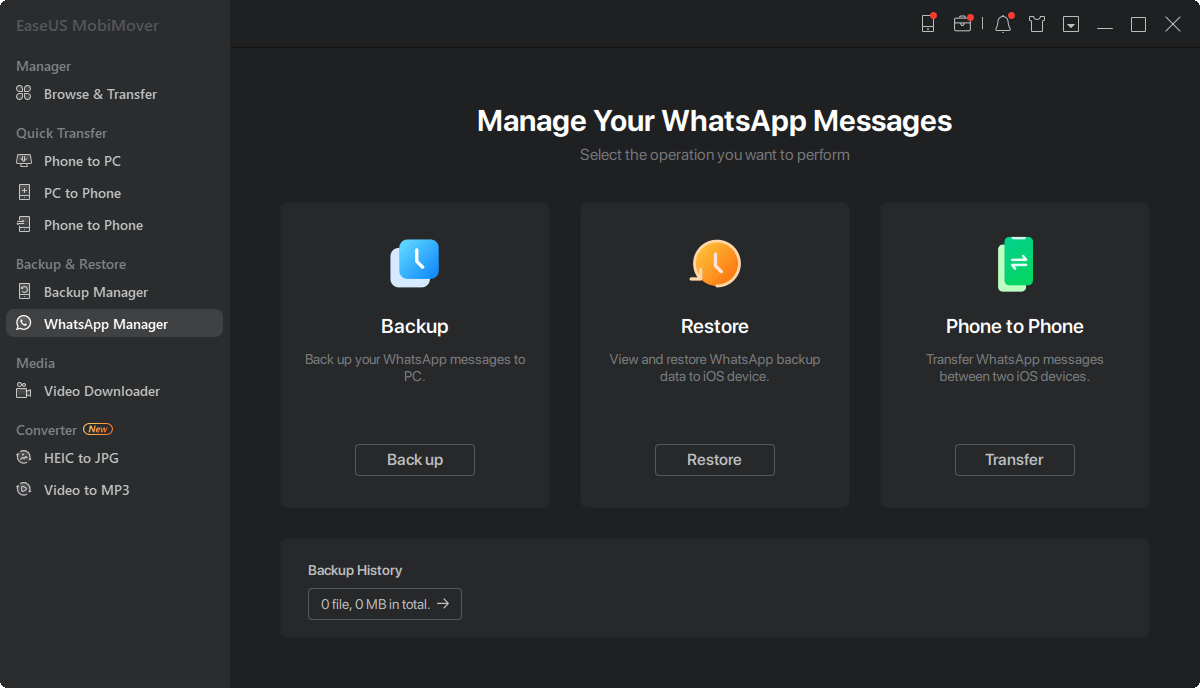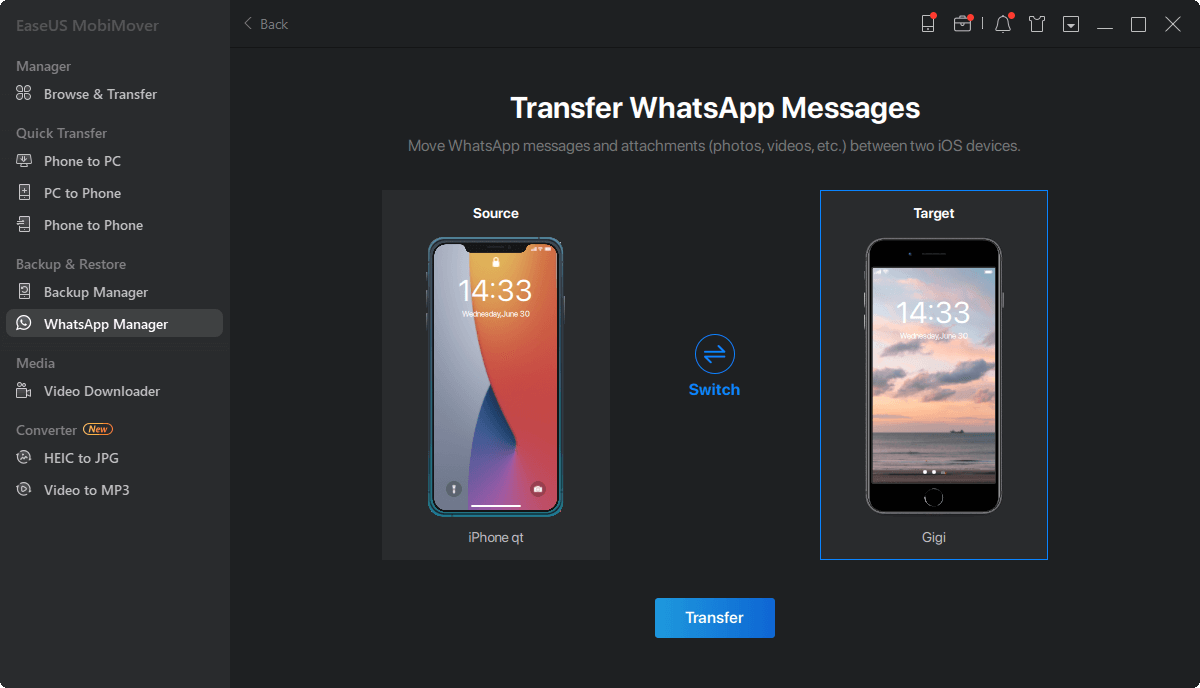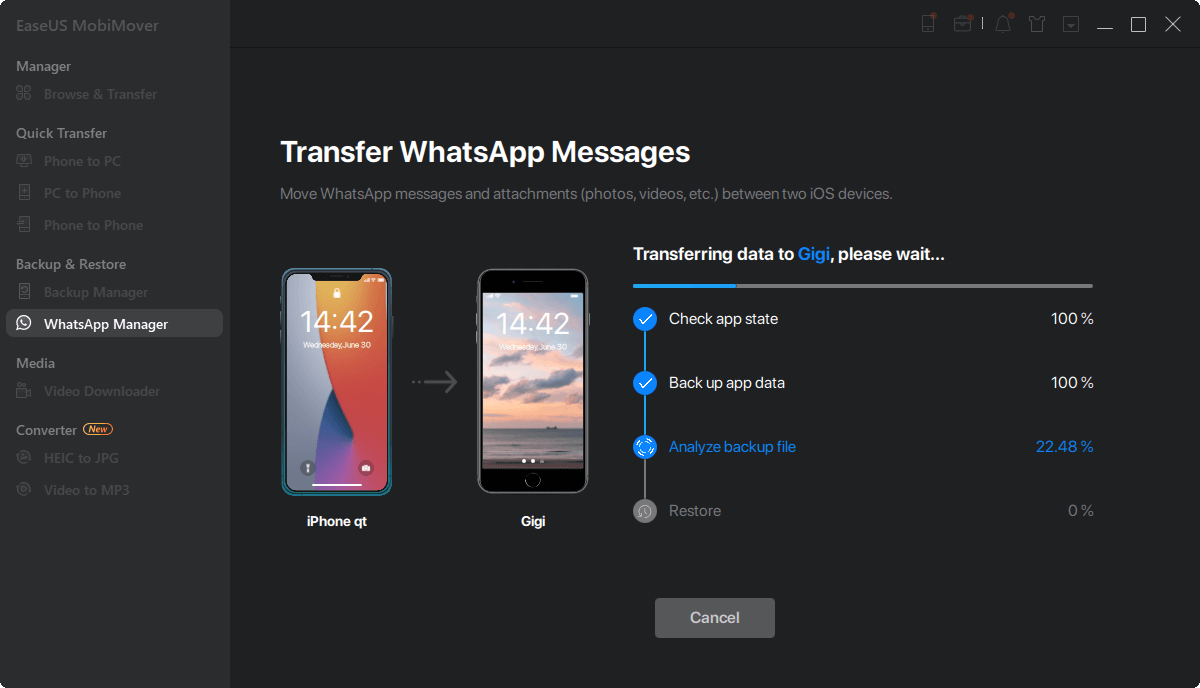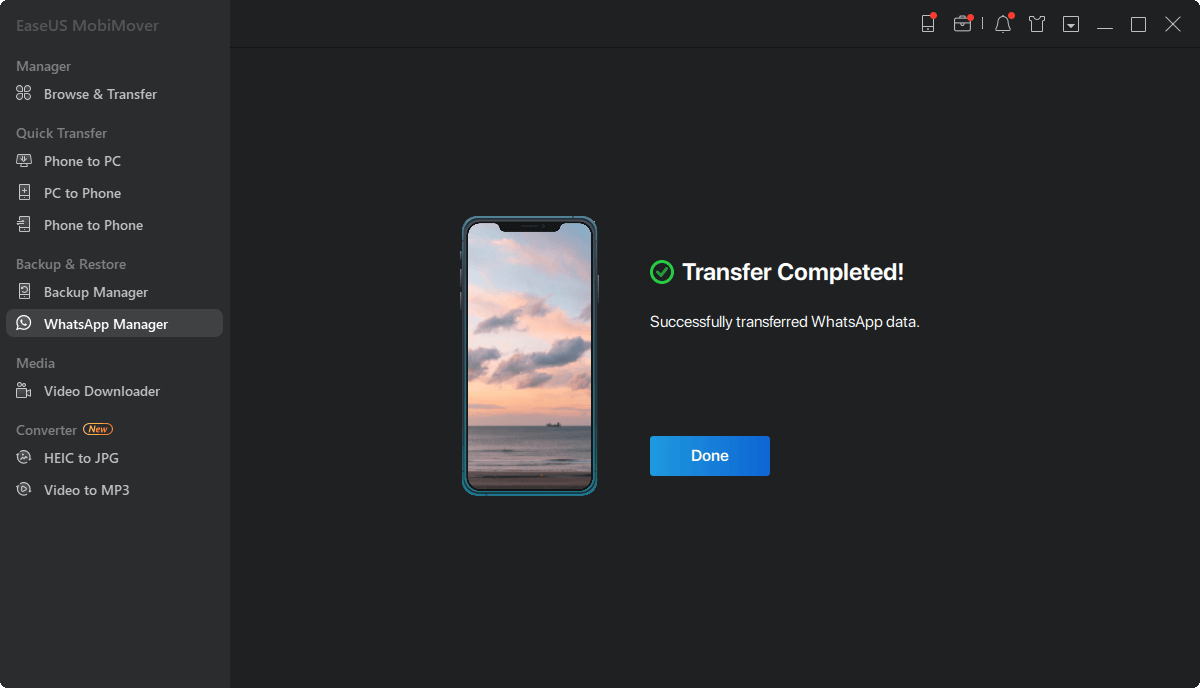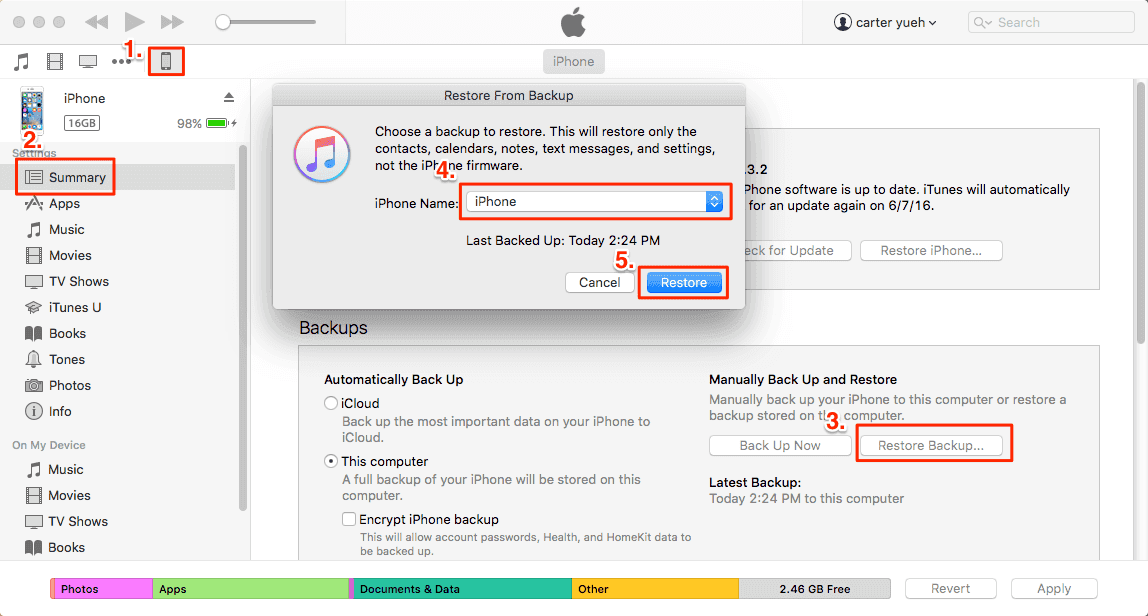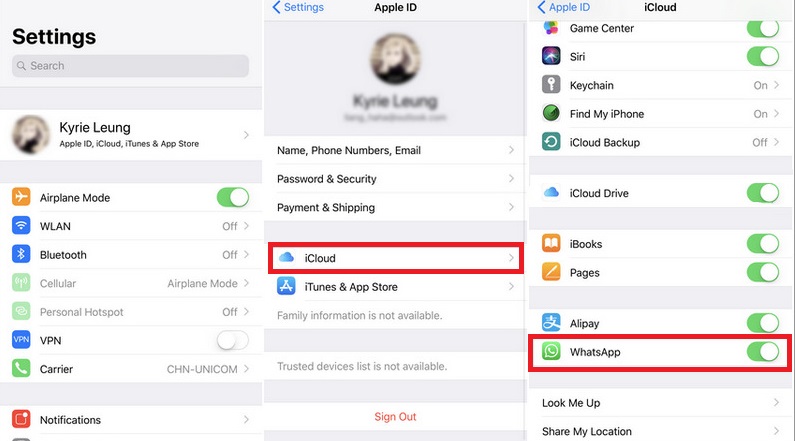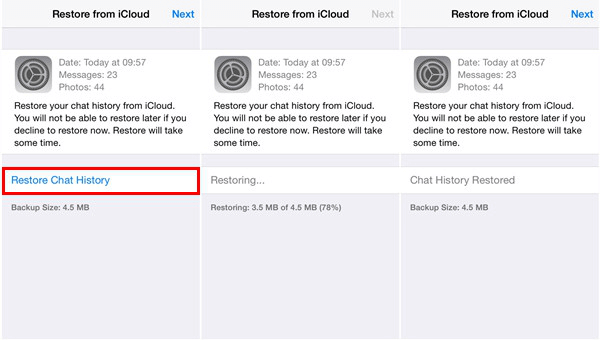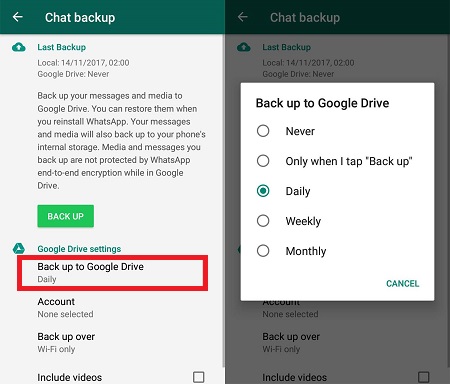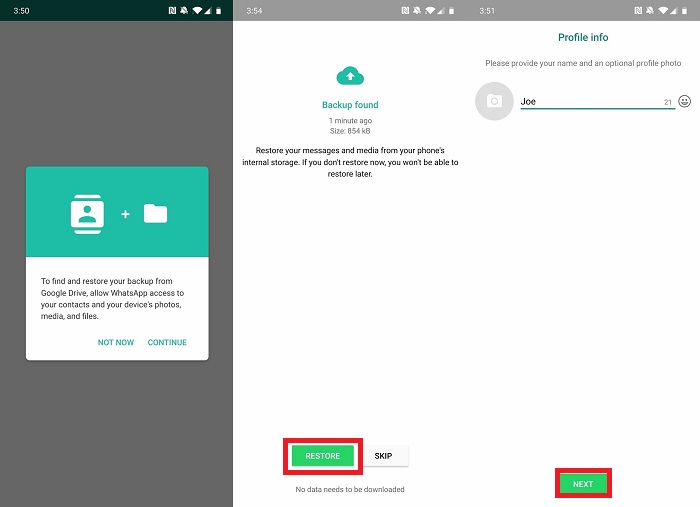Een back-up maken van WhatsApp-chat is een handige truc om uw cruciale WhatsApp-gegevens toegankelijk te houden wanneer u van apparaat wisselt of, helaas, gegevensverlies optreedt. In dat geval kunt u ze rechtstreeks naar een nieuwe telefoon herstellen. Als u niet weet hoe u dit moet doen, leggen we hieronder uit hoe u WhatsApp op een Android- of iPhone-apparaat kunt herstellen.
Deel 1. Hoe WhatsApp-berichten van de ene iPhone naar de andere te herstellen
Je kunt WhatsApp-berichten op een nieuwe iPhone herstellen vanaf iCloud of een lokale computer, afhankelijk van waar je back-up is opgeslagen. iCloud is handiger en eenvoudiger, maar biedt slechts 5 GB gratis opslagruimte en bovendien is een stabiele wifi-verbinding vereist. Maar als u lokaal een back-up maakt, kunt u die zorg wegnemen, aangezien lokale opslag u meestal meer gratis opslagruimte biedt.
Nu kunt u de manier kiezen die u wilt gebruiken.
1. EaseUS MobiMover gebruiken
Als je op zoek bent naar een handige en flexibele manier om een back-up te maken van WhatsApp-berichten en deze te herstellen, probeer dan deze functierijke WhatsApp-manager - EaseUS MobiMover. Het is een betrouwbare iOS-tool voor gegevensbeheer waarmee je veel dingen kunt doen als het gaat om het beheren van WhatsApp-gegevens, zoals:
Met zo'n tool kun je ervoor kiezen om WhatsApp-berichten rechtstreeks van de ene iPhone naar de andere over te zetten of een back-up van je WhatsApp-gegevens van de oude iPhone naar de computer te maken en deze op een andere iPhone te herstellen. Als je een back-up van je WhatsApp-chat hebt gemaakt met EaseUS MobiMover, is het tijd om de onderstaande stappen te volgen om deze te herstellen naar je nieuwe iPhone.
Stap 1. Verbind uw iPhones met uw computer via een USB-kabel, start EaseUS MobiMover en kies "WhatsApp" > "Telefoon naar telefoon".
![Kies WhatsApp-back-up]()
Stap 2. Controleer de bron-iPhone en de doel-iPhone. Klik indien nodig op de knop "Switch" om de overdrachtsrichting te wijzigen. Klik daarna op "Overdragen" om WhatsApp-berichten van iPhone naar iPhone over te zetten.
![WhatsApp overzetten - controleer de apparaten]()
Stap 3. Wacht tot het gegevensoverdrachtproces is voltooid. Hoe lang het duurt, hangt af van de grootte van de WhatsApp-gegevens.
![WhatsApp overzetten van iPhone naar iPhone - overdrachtsproces]()
Stap 4. Als het klaar is, kun je naar het doelapparaat gaan om de WhatsApp-berichten en bijlagen te controleren.
![WhatsApp overzetten - overdracht voltooid]()
2. iTunes gebruiken
Het herstellen van je iPhone vanuit iTunes is een andere optie als je ooit een back-up van je oude iPhone naar iTunes hebt gemaakt. Door dit te doen, kunt u alles, inclusief uw WhatsApp-gegevens, terugzetten op uw nieuwe apparaat. Maar pas op dat u deze methode gebruikt als uw nieuwe apparaat gegevens heeft opgeslagen, aangezien de iTunes-back-up alles wist en uw huidige gegevens worden vervangen door wat er in de back-up staat.
Stap 1. Zorg er allereerst voor dat je een back-up van je iPhone hebt gemaakt op iTunes. Zo niet, maak er dan gewoon een aan. Als je niet weet of je er een hebt gemaakt of niet, controleer het dan gewoon op je computer.
Stap 2. Tik indien nodig op "Deze computer vertrouwen".
Stap 3. Klik op je iPhone-pictogram in de linkerbovenhoek van het iTunes-scherm.
Stap 4. Klik op "Samenvatting" in het menu.
Stap 5. Vink het vakje naast 'Deze computer' aan en klik op 'Herstellen'.
![iPhone herstellen vanaf back-up]()
Met WhatsApp kun je niet alleen de chatgeschiedenis beheren door back-ups te maken en te herstellen, maar je kunt ook individuele of alle chats exporteren vanaf iPhone of Android.
3. iCloud gebruiken
Met iCloud kunnen gebruikers alle WhatsApp-berichten, inclusief foto's, video's en spraakberichten, synchroniseren met je apparaat, zolang je iCloud-back-up op je oude apparaat hebt ingeschakeld. Hiervoor moet je inloggen op hetzelfde iCloud-account dat je gebruikt om een back-up te maken op je oude iPhone.
Stap 1. Allereerst moet je een back-up maken van je WhatsApp-berichten van je oude iPhone naar iCloud.
1. Ga naar Instellingen > Uw profiel > iCloud.
2. Scroll naar beneden om WhatsApp te vinden en schakel over om het in te schakelen.
3. Ga naar je WhatsApp-app > Instellingen > Chatknop > Chatback-up > Nu back-up maken.
![Back-up van WhatsApp naar iCloud]()
Stap 2. Open vervolgens uw nieuwe iPhone. Verwijder de WhatsApp-app van uw apparaat en installeer deze opnieuw.
Stap 3. Stel je WhatsApp in zoals de eerste keer dat je het installeert. Vergeet niet om hetzelfde WhatsApp-account te gebruiken dat u gebruikt om een back-up te maken.
Stap 4. Vervolgens detecteert het automatisch de beschikbare iCloud-back-up. Tik op "Chatgeschiedenis herstellen" om uw chats terug te krijgen.
![Restore WhatsApp Messages from iCloud]()
Hoewel het vrij eenvoudig is om een back-up van je WhatsApp-chat te maken met iCloud, kunnen er problemen optreden tijdens het back-upproces. Als je deze problemen helaas tegenkomt, probeer dan gewoon een back-up van WhatsApp op je iPhone te maken zonder iCloud te gebruiken.
Deel 2. Hoe WhatsApp-berichten van het ene Android-apparaat naar het andere te herstellen
Het herstellen van WhatsApp-berichten met Google Drive is de gemakkelijkste methode die u kunt volgen als u WhatsApp-berichten van het ene Android-apparaat naar het andere wilt herstellen.
Om dit te doen, moet u een back-up van uw chatgeschiedenis maken op uw oude Android-telefoon en vervolgens inloggen op hetzelfde account op uw nieuwe apparaat om de gegevens op uw nieuwe apparaat te herstellen. Ga gewoon als volgt te werk.
Zorg er allereerst voor dat je een back-up van je WhatsApp-chat hebt gemaakt in Google Drive. Zo niet, maak er dan een door de onderstaande instructies te volgen. Als je er een hebt gemaakt, ga dan direct naar de herstelstappen.
Stap 1. Open je WhatsApp-app op de oude Android-telefoon en ga naar Instellingen.
Stap 2. Tik op 'Chats' en vervolgens op 'Back-up maken naar Google Drive'.
Stap 3. Kies het Google-account waarvan u een back-up wilt maken en tik op 'Toestaan'.
Stap 4. Afhankelijk van uw behoeften, kunt u ervoor kiezen om video's op te nemen of uit te sluiten.
Stap 5. Tik op 'Back-up maken'.
![Back-up van WhatsApp-berichten naar Google Drive]()
Vervolgens kunt u WhatsApp-chat herstellen naar uw nieuwe Android-apparaat.
Stap 1. Open uw nieuwe Android-apparaat. Installeer WhatsApp opnieuw op uw apparaat.
Stap 2. Open WhatsApp en voer je telefoonnummer in.
Stap 3. Tik wanneer daarom wordt gevraagd op "Herstellen" om uw chats terug te krijgen van Google Drive.
Stap 4. Tik na het herstellen op "Volgende". Vervolgens hebt u toegang tot uw chatgeschiedenis op het nieuwe Android-apparaat.
![WhatsApp-berichten herstellen van Google Drive]()
Deel 3. Hoe WhatsApp-berichten van iPhone naar Android te herstellen
Ja, iCloud kan u helpen dit gemakkelijk te doen. Hier zijn de stappen.
Stap 1. Open WhatsApp op je iPhone en log in op je account.
Stap 2. Ga naar de instellingen op je WhatsApp en tik op 'Chats' en tik vervolgens op 'Chatback-up'.
Stap 3. Tik op "Nu een back-up maken".
Stap 4. Download WhatsApp op je Android-telefoon. Als er een op uw apparaat is geïnstalleerd, verwijdert u deze en installeert u deze opnieuw.
Stap 5. Log in op je WhatsApp-account.
Stap 6. Vervolgens zal WhatsApp vragen of de back-up vanaf de back-up moet worden hersteld. Tik gewoon op 'Herstellen'.
Afgezien daarvan kun je WhatsApp-chat ook via e-mail van iPhone naar Android overbrengen.
Het komt neer op
Alle hierboven genoemde methoden zijn betrouwbaar en handig om WhatsApp-berichten naar een nieuwe telefoon te herstellen. Afhankelijk van uw behoeften, kunt u een van hen kiezen om het eens te proberen. Als u vragen heeft over dit onderwerp, aarzel dan niet om contact met ons op te nemen.
![EaseUS Data Recovery Wizard]()
![EaseUS Data Recovery Wizard for Mac]()
![EaseUS Partition Manager Pro]()
![EaseYS Partition Manager Server]()
![EaseUS Todo Backup Workstation]()
![EaseUS Todo Backup Advanced Server]()